Excel: sumif gebruiken met meerdere bereiken
U kunt de volgende basissyntaxis gebruiken om een SUMIF-functie met meerdere bereiken in Excel uit te voeren:
=SUMIF( A2:A11 , G2 , B2:B11 ) + SUMIF( A2:A11 , G2 , C2:C11 )
Deze specifieke formule telt de waarden in de bereiken B2:B11 en C2:C11 op, waarbij de overeenkomstige waarden in het bereik A2:A11 gelijk zijn aan G2 .
Het volgende voorbeeld laat zien hoe u deze syntaxis in de praktijk kunt gebruiken.
Voorbeeld: SUMIF gebruiken met meerdere bereiken in Excel
Stel dat we de volgende dataset hebben die het aantal punten weergeeft dat door verschillende basketbalspelers in twee verschillende games is gescoord:
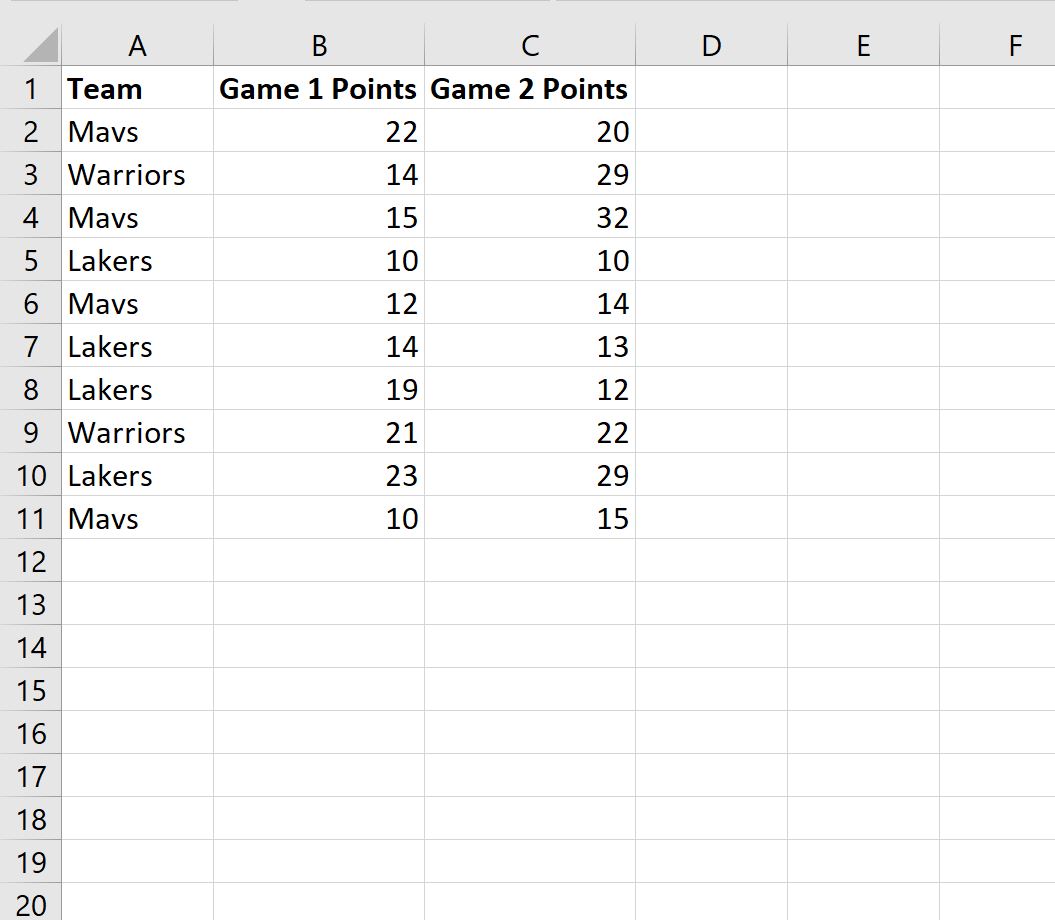
Laten we nu zeggen dat we het totaal willen berekenen van alle punten die tussen de twee games zijn gescoord, alleen voor de spelers van het Mavs- team.
Om dit te doen, kunnen we de volgende formule gebruiken:
=SUMIF( A2:A11 , E2 , B2:B11 ) + SUMIF( A2:A11 , E2 , C2:C11 )
We typen deze formule in cel F2 en drukken vervolgens op Enter :
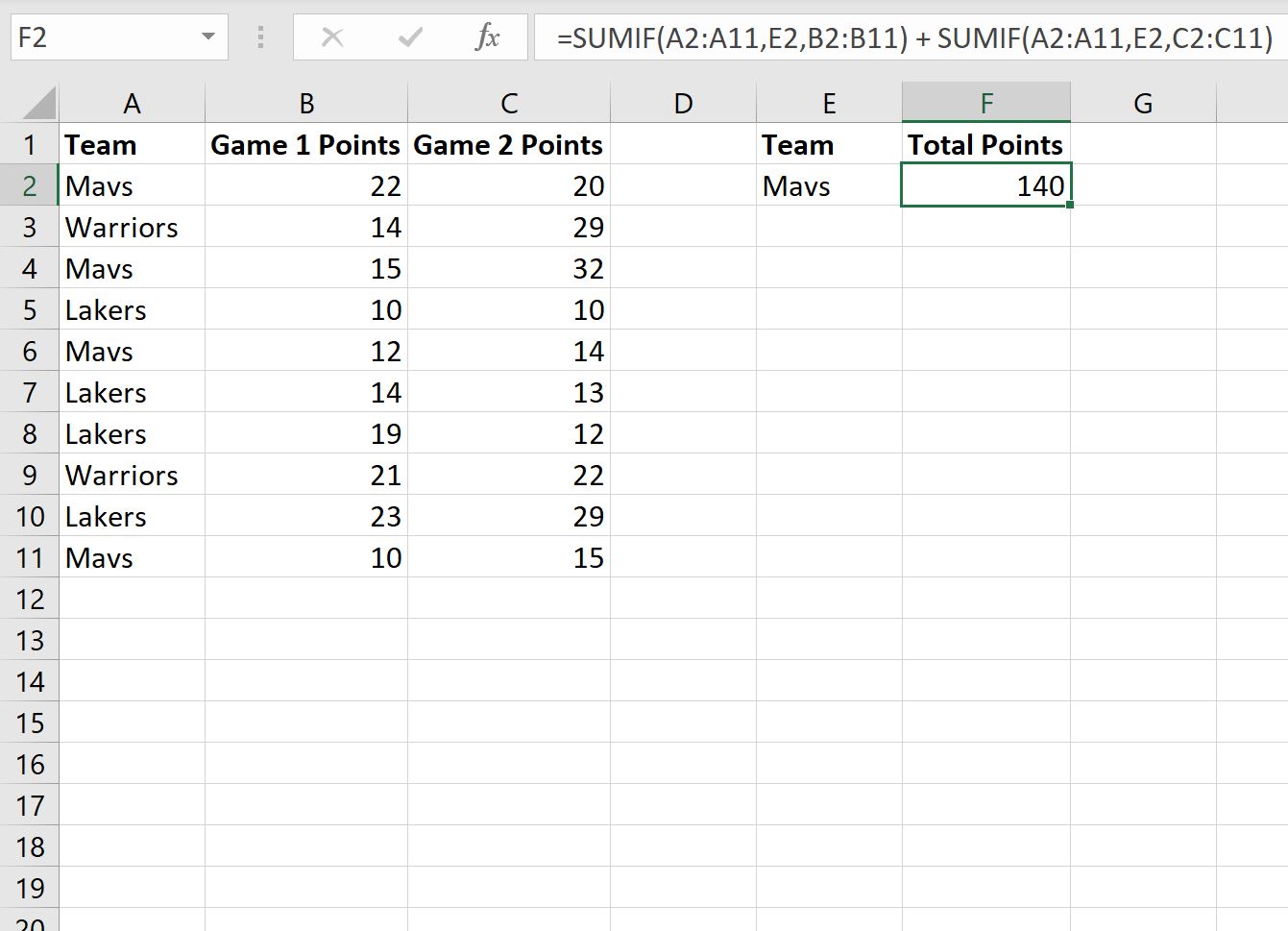
Het is duidelijk dat de som van alle gescoorde punten tussen de twee wedstrijden voor de spelers van het Mavs- team 140 was.
We kunnen verifiëren dat dit correct is door handmatig de som te nemen van de puntwaarden van alle Mavs-spelers tussen de twee games:
Totaal aantal punten: 22 + 20 + 15 + 32 + 12 + 14 + 10 + 15 = 140 .
Dit komt overeen met de waarde die we hebben berekend met behulp van onze formule.
Opmerking : in dit voorbeeld hebben we de functie SUMIF() gebruikt met twee celbereiken, maar we kunnen een vergelijkbare syntaxis gebruiken om elk gewenst aantal celbereiken op te nemen.
Aanvullende bronnen
In de volgende zelfstudies wordt uitgelegd hoe u andere veelvoorkomende taken in Excel kunt uitvoeren:
SUMIF gebruiken met OR in Excel
Hoe jokertekens te gebruiken in de SUMIFS-functie in Excel
SUMIFS gebruiken met een datumbereik in Excel